Pourquoi Call of Duty: Black Ops 6 semble granuleux et flou
Améliorez votre Call of Duty: Black Ops 6 Visuels: un guide pour éliminer les céréales et le flou
De nombreux fans Call of Duty attendent des graphiques de haut niveau, mais Black Ops 6 peut parfois échouer, un impact sur le gameplay et l'immersion. Si vous ressentez de la grain et du flou, ce guide fournit des solutions.
Pourquoi le grain et le flou?
Si les paramètres matériels (résolution, etc.) sont déjà optimisés, le problème découle probablement des paramètres en jeu. Les mises à jour du jeu peuvent parfois réinitialiser les options, donc même si vous les avez ajustées auparavant, une recentrique est recommandée. Les paramètres clés se trouvent dans les onglets d'affichage, de qualité et de vue du menu graphique. L'onglet de qualité contient les paramètres les plus percutants.
Désactivation des effets de flou
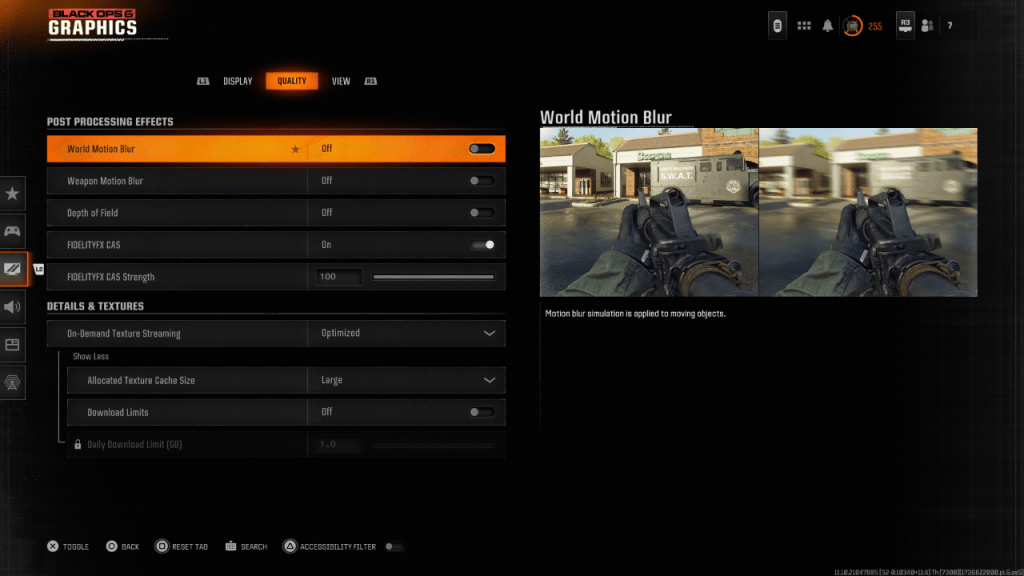
Le flou de mouvement et la profondeur de champ, tout en améliorant la sensation cinématographique dans certains jeux, peuvent entraver la visibilité dans des titres rapides comme Black Ops 6 . Pour les désactiver:
- Accédez aux paramètres graphiques, puis à l'onglet de qualité.
- Localisez les «effets post-traitement».
- Définir le «flou du mouvement mondial», «Blur du mouvement d'armes» et «profondeur de champ» à «off».
Amélioration de la clarté et de la netteté
Les paramètres gamma et luminosité incorrects peuvent également avoir un impact sur la qualité de l'image.
- Accédez à l'onglet Affichage dans les paramètres graphiques.
- Ajustez le curseur gamma/luminosité jusqu'à ce que le logo Call of Duty (généralement situé au centre) soit à peine visible. Une valeur d'environ 50 fonctionne souvent bien, mais ajustez au besoin pour votre écran.
- Dans l'onglet de qualité, assurez-vous que "FidelityFX CAS" est "ON". Cela active une affûtage adaptatif AMD FidelityFX à contraste. Alors que 50/100 est la valeur par défaut, passer à 100 peut améliorer encore la netteté.
- Si les problèmes persistent, examinez le réglage "Streaming de texture à la demande".
Optimisation des textures et des détails
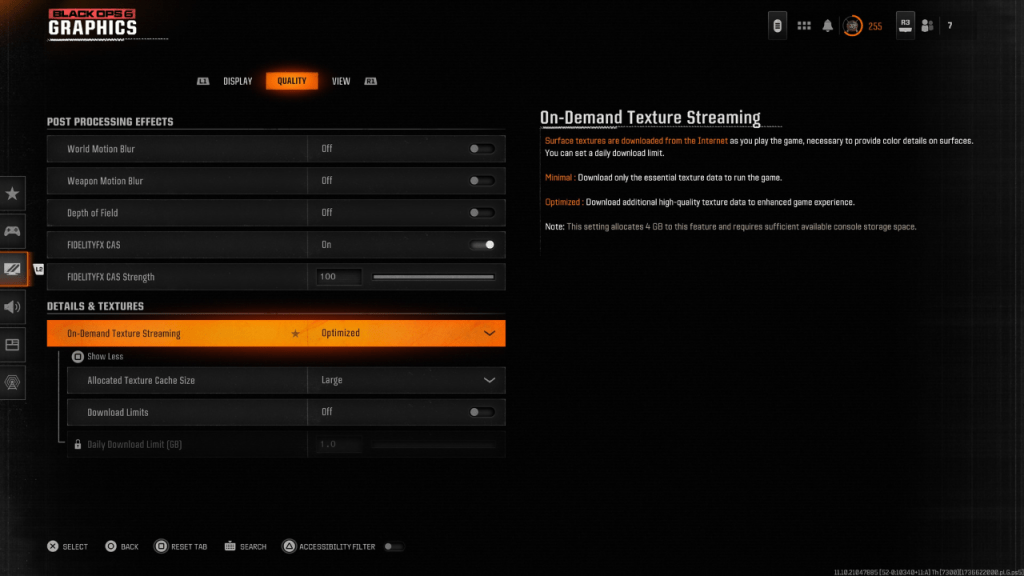
- Black Ops 6 * utilise le streaming de texture à la demande pour gérer la taille du fichier. Bien que l'espace économise, il peut compromettre la qualité de l'image. Pour les visuels optimaux:
- Accédez aux paramètres des détails et textures sous l'onglet Qualité.
- Définissez "Streaming de texture à la demande" pour "optimiser". Cela télécharge des textures de meilleure qualité.
- Cliquez sur "Afficher plus" pour révéler des options supplémentaires.
- Définir la "taille du cache de texture allouée" à "grande" (cela utilise plus de stockage mais permet de charger plus de textures simultanément).
- Envisagez de définir les «limites de téléchargement» à «off» (si votre plan Internet le permet). Cela garantit que Black Ops 6 télécharge les textures la plus haute résolution possibles.
En suivant ces étapes, vous pouvez améliorer considérablement la fidélité visuelle de Call of Duty: Black Ops 6 , éliminant les céréales et le flou pour une expérience de jeu plus agréable.









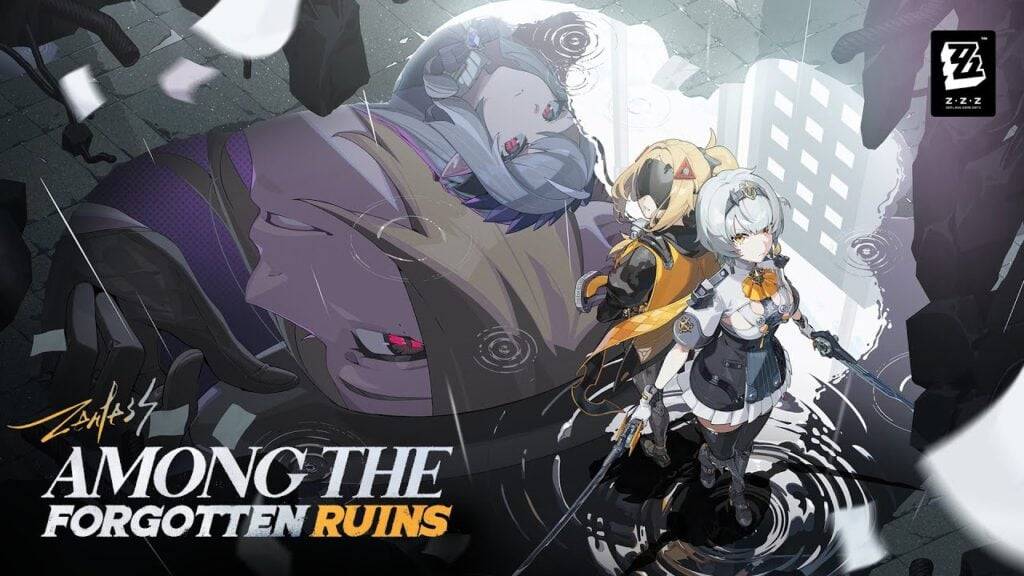













![FurrHouse [Ch. 3]](https://images.dshu.net/uploads/30/1719555089667e54115d59f.jpg)




